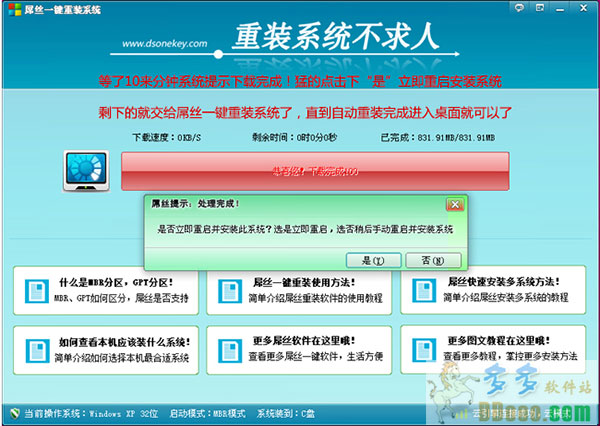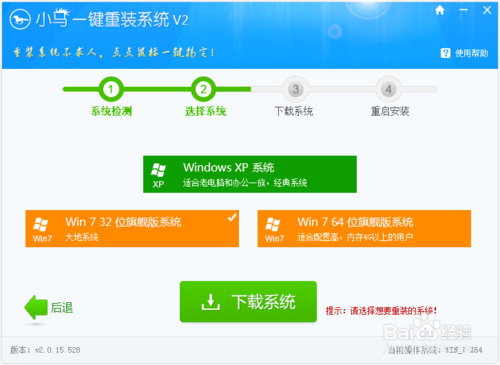如何设置win8默认程序
更新时间:2017-06-28 10:39:48
相信很多朋友在用 Windows 8 系统时,还是习惯使用原来的桌面桌面环境。但是在 Win8下打开音乐,图片或视频文件时,系统会自动打开 Win8自带的新版应用程序,随即切换到全屏模式下。下面介绍如何在 Windows 8下更改默认程序的打开方式。
方法一、通过文件直接选择默认程序 一、比如想更改 JPG 图片文件的打开方式,选中想要打开的图片并点击鼠标右键,在弹出菜单中选择“打开方式”选项,然后在子菜单中选择“选择默认程序”,如图所示

如何设置win8默认程序 二、这里以设置“Windows 照片查看器”为例,如果想用其它的程序请点击“更多”选项,如图所示

如何设置win8默认程序 三、然后我们打开 JPG 图像文件就会在桌面方式直接打开“Windows 照片查看器”程序了,如图所示

如何设置win8默认程序 四、对于其它文件也是类似的操作方法。 方法二、在控制面板中设置默认程序 一、在桌面环境下,按下键盘上的“开始键+I”键,然后选择“控制面板”选项,如图所示

如何设置win8默认程序 二、在控制面板中点击“程序”选项,如图所示

如何设置win8默认程序 三、接下来点击“默认程序”选项,如图所示

如何设置win8默认程序 四、然后选择“设置默认程序”,如图所示

如何设置win8默认程序 五、这里以设置谷歌浏览器为例,把它设置成默认的程序。点击左侧的“谷歌浏览器”,再点击右侧的“将此程序设置为默认值”选项,如图所示

如何设置win8默认程序 六、然后就可以看到谷歌浏览器已经被设置成默认程序了,如图所示

如何设置win8默认程序 七、对于其它程序也是一样的操作方法,根据自己的需要设置自己的默认程序即可。
系统重装相关下载
Win8技巧相关推荐
重装系统软件排行榜
- 【电脑重装系统】系统之家一键重装系统V6.0精简版
- 深度一键重装系统软件V8.8.5简体中文版
- 【电脑重装系统】小马一键重装系统V7.5.3
- 雨林木风一键重装系统工具V7.6.8贡献版
- 【电脑系统重装】小马一键重装系统V4.0.8装机版
- 系统基地一键重装系统工具极速版V4.2
- 【电脑重装系统】黑云一键重装系统软件V4.2免费版
- 【重装系统软件下载】屌丝一键重装系统V9.9.0尊享版
- 【重装系统】无忧一键重装系统工具V5.8最新版
- 【电脑重装系统】系统之家一键重装系统软件V5.3.5维护版
- 小白一键重装系统v10.0.00
- 系统重装软件系统之家一键重装V1.3.0维护版
- 【一键重装系统】系统基地一键重装系统工具V4.0.8极速版
- 黑云一键重装系统软件下载免费版5.9.6
- 【重装系统】魔法猪一键重装系统工具V4.5.0免费版
重装系统热门教程
- 系统重装步骤
- 一键重装系统win7 64位系统 360一键重装系统详细图文解说教程
- 一键重装系统win8详细图文教程说明 最简单的一键重装系统软件
- 小马一键重装系统详细图文教程 小马一键重装系统安全无毒软件
- 一键重装系统纯净版 win7/64位详细图文教程说明
- 如何重装系统 重装xp系统详细图文教程
- 怎么重装系统 重装windows7系统图文详细说明
- 一键重装系统win7 如何快速重装windows7系统详细图文教程
- 一键重装系统win7 教你如何快速重装Win7系统
- 如何重装win7系统 重装win7系统不再是烦恼
- 重装系统win7旗舰版详细教程 重装系统就是这么简单
- 重装系统详细图文教程 重装Win7系统不在是烦恼
- 重装系统很简单 看重装win7系统教程(图解)
- 重装系统教程(图解) win7重装教详细图文
- 重装系统Win7教程说明和详细步骤(图文)